스마트 폰을 쓰는 사람이라면 자신의 폰에 대해 스크린 샷을 찍는 방법을 대개 1~2가지 정도 알고 있고 그것만 사용하는 경우가 대부분 일 것이다. 그래서 스마트 폰의 스크린 샷을 찍는 방법이 5가지나 된다고 하면 놀라게 될 것이다. 이번 시간에는 삼성 갤럭시 스마트폰의 스크린 샷을 찍는 5가지 방법에 대해 알아보겠다. 여기에 소개하는 5가지 방법 중에서 지금 자신이 쓰고 있는 방법보다 더 쉽고 편한 방법이 있다면 적극 사용해 보기 바란다.
1. 버튼 2개 누르기 방법(음량 버튼 하단 + 전원 버튼 동시 누르기)
아마 이 방법을 가장 많이 사용하고 있지 않을까 생각한다. 필자도 대부분 이 방법으로 스크린 샷을 찍고 있다. 삼성 스마트 폰의 경우 대개 좌측에 음량 버튼과 빅스비 버튼, 그리고 우측에 전원 버튼이 있다. 음량 버튼은 위쪽을 누르면 음량이 커지고 아래쪽을 누르면 음량이 줄어드는데 바로 이 음량이 줄어드는 부분 즉 음량 버튼의 하단부와 우측 전원 버튼을 동시에 누르는 것이다. 스마트 폰 마다 다를 수도 있으므로 메뉴얼을 참고해서 버튼을 찾아보기 바란다.

2. 손날 캡쳐 방법
이 방법도 많이 쓰는 방법중에 하나일 것인데 손날로 화면을 '좌 ⇆ 우' 방향으로 훑는 것이다. 좌에서 우든 , 우에서 좌든 상관은 없다. 중요한 것은 손바닥이 아니라 손날, 또는 손가락 하나 등 손의 얇은 부분으로 스마트폰 화면을 훑는 것이다. 손가락 2개 이상의 넓은 부분으로 스마트폰 화면을 훑으면 인식하지 못한다.

3.보조 메뉴 캡쳐 방법
보조 메뉴에 있는 '스크린 샷' 항목을 이용하는 방법이다. 보조메뉴에 대해 잘 모르시는 분은 (https://kusson.tistory.com/506)에 가서 좀 읽어 보시고 사용하기 바란다.

보조 메뉴 아이콘을 클릭하면 여러가지 항목이 나오는데 여기서 '스크린 샷' 항목을 클릭한다. 스크린 샷이 찍히는 순간 보조 메뉴 아이콘이 잠시 사라지면서 스마트 폰 화면만 사진으로 찍히게 된다.

4.빅스비에게 "화면 캡쳐 해줘" 말하기 방법
삼성 갤럭시 스마트폰에는 기본적으로 인공지능 음성 인식 기능인 '빅스비'가 탑재되어 있다. 이 빅스비에게 "화면 캡쳐 해줘" 라고 말하는 것이다. 스마트폰 기종에 따라서 명령어를 미리 인식 시켜 달라는 경우에 있을 수 있는데 지시에 따라 잘 설정하고 시도한다.

5. 스마트 셀렉트 캡쳐 방법
마지막 방법은 스마트 셀렉트에 있는 캡쳐 기능을 이용하는 것이다. 스마트 셀렉트에 대해서도 잘 모르시는 분은 (https://kusson.tistory.com/511)에 가서 미리 알아 보시고 사용하기 바란다. 스마트 셀렉트는 스크린 샷을 여러 모양으로 찍을 수 있도록 도와 주는 기능이므로 스크린 샷을 좀 다양한 모양으로 찍어 보고 싶은 분들이 이용하면 된다.

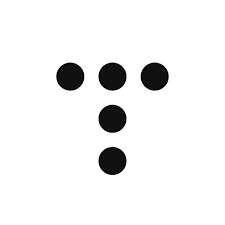
'ICT 레이더 > 소소한 팁들' 카테고리의 다른 글
| Bookmarklet Maker로 화면 반전 시키기 (0) | 2023.01.05 |
|---|---|
| 갤럭시폰 갤러리에서 자주 보는 사진 쉽게 찾는 법 (0) | 2023.01.04 |
| 웹브라우저상에서 유용한 도구 모음 (0) | 2022.10.20 |
| 윈도우에서 파일 이름 바꾸기 5가지 방법 (2) | 2022.10.19 |
| 삼성 갤럭시 스마트폰 '스마트 셀렉트' 설치와 사용법 (0) | 2022.10.18 |